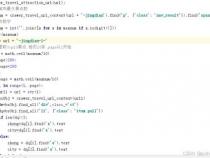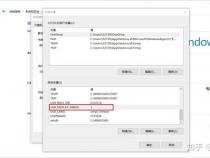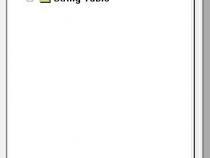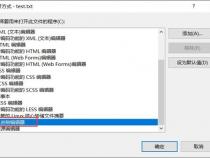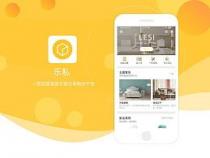联想G490怎么样联想G490好吗
发布时间:2025-05-21 03:17:21 发布人:远客网络

一、联想G490怎么样联想G490好吗
1、联想 G490为2013年7月上的14英寸全能学生本,英特双核处理器及AMD 8系列显卡,支持智能人脸识别。
2、续航比较不错,充满电,看电影,玩QQ游戏差不多可以在3-5个小时左右。
3、方便携带,虽说是塑料的外壳,但不容易留下指纹痕迹,WIN7系统可以切换双显卡还是在这个价位的笔记本中,G490做的还是不错的。
4、音质一般。屏幕没有那么烂,个人感觉挺不错的,就是在强光下会看不清楚。
5、散热不错。摄像头也没有那么模糊,挺清晰的。
二、联想G490笔记本如何通过bios设置u盘启动
1、如果你正在寻找如何在联想G490笔记本上通过BIOS设置U盘启动,以便进行系统安装,那么你来对地方了。下面是一个详细的步骤指南:
2、首先,当你的联想G490开机后,迅速按下FN键和F2键,进入BIOS设置界面。在配置选项中,找到SATA Controller Mode,将其设置为AHCI模式,如图所示。这样可以确保U盘的兼容性。
3、接着,转到Boot设置。对于传统模式,选择Legacy Support,并将其设为第一启动项。然后,将USB HDD选项提升至第一优先级,以确保U盘优先启动。操作方法如图所示。
4、如果你的电脑支持UEFI模式,同样进入Boot Mode设置,将Boot Mode设为UEFI,并确保EFI USB Device作为第一启动设备。操作完成后,按FN+F10保存设置,并在弹出的确认框中选择YES,随后电脑会自动重启,进入PE系统进行进一步的安装操作。
5、以上就是联想G490笔记本通过BIOS设置U盘启动的详细步骤,按照这个教程操作,相信可以帮助你顺利完成系统安装。如果你遇到任何问题,可以参考这些步骤来解决。祝你操作顺利!
三、联想G490AT 笔记本安装系统问题
联想G490AT光驱安装系统步骤如下:
1、开机之前按住键盘F12键,会出现“Please select boot device(或者Startup Device Menu)”菜单。此时,将《系统光盘》放进光驱,然后选择“CD/DVD(相关光驱选项)”,按回车键“Enter”两次;
2、光盘启动后,屏幕显示Boot from CD:按两次回车后,方从光盘启动,否则从硬盘启动;
4、在出现语言和其他首选项设置界面时(如下图所示),可以根据使用情况对“要安装的语言”、“时间和货币格式”、“键盘和输入方法”进行相应的设置。一般情况下使用默认的设置即可,直接点击“下一步”按钮;
5、在选择要安装的操作系统界面点击“下一步”;
6、出现许可协议界面,选中红色方框中的“我接受许可条款”,然后点击“下一步”按钮继续;
7、出现如下图所示的选择系统安装分区界面,联想电脑出厂一般有两个硬盘分区(C盘和D盘),建议仅对C盘(磁盘0分区1)进行格式化操作来重新安装系统;
8、如上图所示,点击红色方框中的“驱动器选项(高级)”,切换为如下图所示的界面,用鼠标选中“磁盘0分区1”,然后点击下方的“格式化”按钮;
9、系统弹出如下图所示的数据丢失警告对话框,点击“确定”按钮继续;
10、下图所示为格式化过分区后的状态,点击“下一步”按钮继续系统的安装;
11、安装程序开始向选择的分区中复制文件和安装程序,中间会有几次重新启动的过程,不需要做任何操作,请耐心等待10--20分钟;
12、当出现如下图所示的界面时,可以输入一个用户名(中文、英文都可以)作为系统的管理员帐户(这里举例输入为lenovo),还可以选择喜欢的图片作为帐户图片。输入选择完成后点击“下一步”继续;
13、在此界面输入一个计算机名,也可以使用默认的,并且可以选择一个自己喜欢的桌面背景。选择完成后点击“下一步”按钮;
14、出现如下图所示的界面,调整正确的时区、日期和时间,然后点击“下一步”;
15、所有设置已经全部完成,点击“开始”按钮,系统做最后的调试和优化。